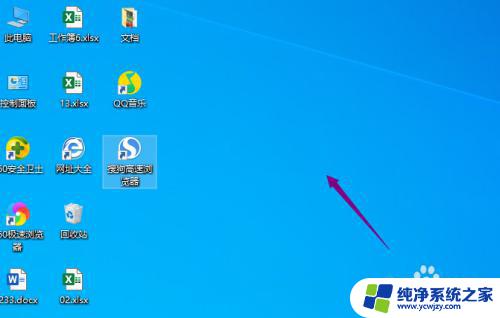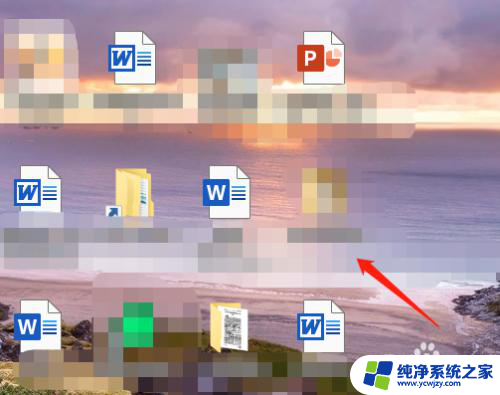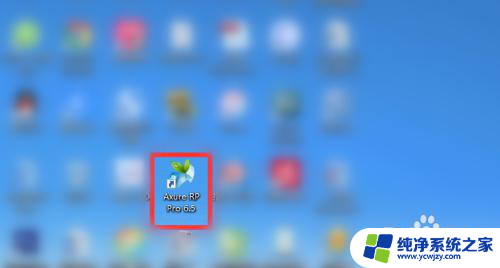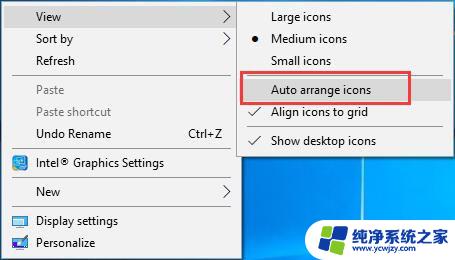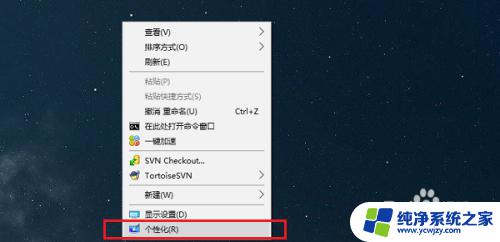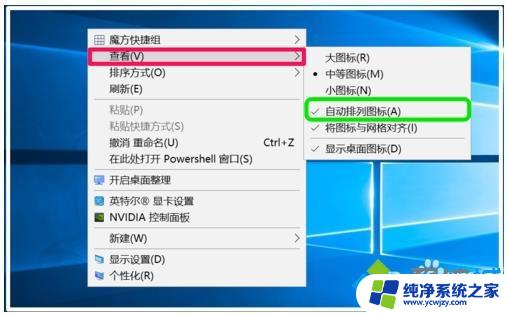桌面图标不自动排序 win10桌面图标不自动排列设置
更新时间:2023-09-07 09:45:45作者:yang
在使用Windows 10操作系统的过程中,你是否曾经遇到过桌面图标不自动排序的情况?有时候当我们安装新的程序或者下载新的文件后,桌面上的图标会变得杂乱无章,让我们感到困惑和不方便,然而不用担心Windows 10提供了一种简单的设置方法,可以帮助我们解决这个问题。通过设置桌面图标自动排列,我们可以让桌面上的图标按照一定的规律自动排序,使得我们的工作更加高效和整洁。接下来让我们一起来了解如何进行这一设置吧!
操作方法:
1.打开电脑,我们看桌面,发现桌面图标都是自动排列的,如下图所示;

2.然后我们在桌面空白处单击右键,选择查看;
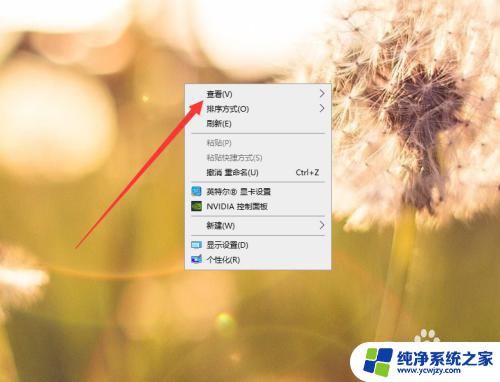
3.接着我们将自动排列图标勾选掉;
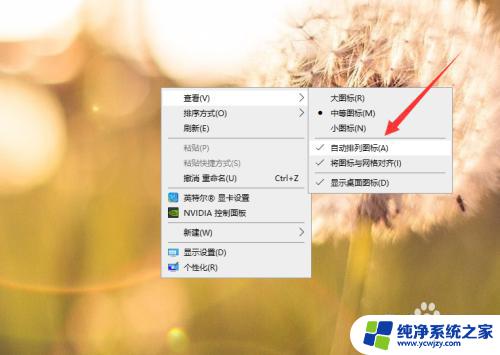
4.勾选之后,我们就可以随意拖动桌面的图标放置在任何地方;

5.如果想要进行其他排列,我们可以再次在空白处单击右键。选择排序方式,然后进行排列即可。
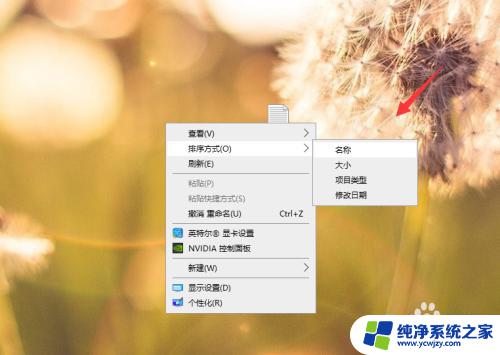
以上便是关于桌面图标不自动排序的全部内容,如果您不明白的话,可以根据小编的方法来操作,希望本文能对您有所帮助。